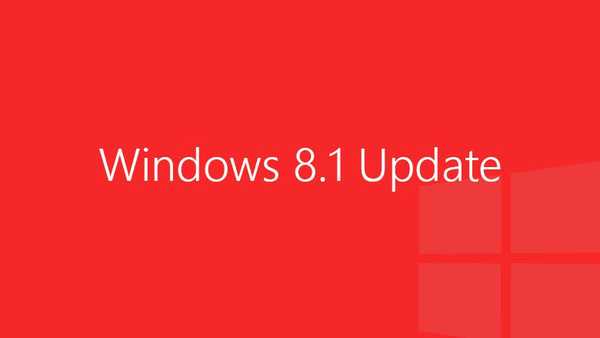Avast Free Antivirus 2016 je bezplatný antivirový program na ochranu vašeho počítače. Antivirus Avast Free, snad nejoblíbenější bezplatný antivirus na světě.
K ochraně vašeho počítače potřebujete antivirový program, protože každý den se zvyšuje riziko infekce malwarem v počítači. V tomto článku budeme uvažovat o použití bezplatného antiviru Avast.
Obsah:- Avast Free Interface
- Bezplatná registrace antiviru Avast
- Nastavení Avastu
- Nastavení antivirových komponent Avast
- Virus scan v Avast
- Závěry článku
Název antivirový program Avast pochází z výrazu „antivirová pokročilá sada“ (pokročilá antivirová sada), až poté si tvůrci všimli přítomnosti slova „avast“ v angličtině.
Antivirus Avast! vytvořená českou společností AVAST Software, která vyvíjí antivirový software pro uživatele a firmy. Pro použití v počítačích uživatelů jsou nabízeny: antivirus zdarma Avast Free Antivirus, placený antivirus Avast Pro Antivirus, Avast Internet Security, Avast Premier.
Klíčové vlastnosti antiviru Avast Free:
- ochrana před všemi typy virů a jiných škodlivých hrozeb;
- ochrana dat před spywarem;
- ochrana domácí sítě;
- správce hesel;
- ochrana prohlížeče před změnami;
- inteligentní skenování;
- aktualizace aplikace;
- zabezpečený prohlížeč (SafeZone);
- HTTPS skenování.
Chcete-li stáhnout do svého počítače, stáhněte si antivirový program Avast 2016 z oficiálních webových stránek. Program podporuje ruský jazyk.
Stáhnout Avast zdarmaDále nainstalujte do počítače Avast 2016. Instalace programu nezpůsobí potíže, v počítači je nainstalována ruská verze Avast..
Avast Free Interface
Ihned po instalaci se otevře hlavní okno avast! Antivirus. Antivirus zdarma.
V pravém horním rohu jsou tlačítka nabídky pro správu aplikace. V nabídce „Přihlášení“ se můžete přihlásit nebo se zaregistrovat ke svému účtu Avast. V nabídce „Zpětná vazba“ se ve speciální podobě zobrazí zpráva, která pošle vývojářům antivirových programů požadavek: nahlásit problém, napsat recenzi atd. Odtud můžete sledovat odkaz na stránku technické podpory. Z nabídky „Nápověda“ je přístup k referenčním informacím. Níže je tlačítko „Nastavení“.
V horní části okna programu jsou tlačítka pro přístup k hlavním součástem antiviru: „Test“, „Nástroje“, „Hesla“, „Obchod“.
V centrální části okna antivirový program zobrazuje stav ochrany počítače: „Jste chráněni“, je zde tlačítko „Spustit inteligentní kontrolu“, aby se spustila kontrola počítače na přítomnost virů.
Antivirus Avast lze ovládat pomocí ikony, která se nachází v oznamovací oblasti.

Bezplatná registrace antiviru Avast
V antivirovém programu Avast se musíte zaregistrovat pro plné využití programu. Bezplatná registrace po dobu 1 roku v hlavním okně Avastu! klikněte na tlačítko "Registrovat".

Zadejte svou e-mailovou adresu a klikněte na tlačítko „Registrovat“. Bezplatná licence Avast je platná 1 rok, poté lze licenci neomezeně mnohokrát obnovit.

V novém okně vám bude nabídnuta zkušební verze placeného antiviru Avast Internet Security. Tuto nabídku odmítněte, pokud nemáte v plánu přepnout na placenou verzi antiviru.
Nastavení Avastu
Chcete-li přejít na nastavení aplikace, klikněte na tlačítko nabídky „Nastavení“. V okně „Nastavení“ uvidíte sekce (karty) programu: „Obecné“, „Aktivní ochrana“, „Aktualizace“, „Registrace“, „Nástroje“, „Hesla“ (sekce se objeví po vytvoření hlavního hlavního hesla), „Odstranění“ Potíž "," O Avastu. ".
Na kartě Obecné můžete změnit základní nastavení antiviru. Mějte na paměti, že Avast! ve výchozím nastavení optimálně nakonfigurováno. Vyškolení uživatelé mohou měnit nastavení antiviru podle svého uvážení: například povolit "rozšířený režim", "herní režim", změnit další parametry.
Na kartě „Obecné“ nastavení můžete flexibilně konfigurovat hlavní nastavení programu i jednotlivé funkční prvky:
- zvuky - zvukové výstrahy o událostech;
- vyskakovací zprávy - nastavení vyskakovacích zpráv;
- heslo - ochrana programových prvků pomocí hesla;
- údržba - automatické čištění protokolů skenování, nastavení velikosti protokolů a karantény;
- monitorování stavu - nastavení sledování komponent programu pomocí indikátoru stavu;
- výjimky - přidejte výjimky pro soubory a adresy URL;
- smart scan - nastavení režimu smart scan;
- speciální typy skenování - nastavení skenování spořiče obrazovky a skenování v Průzkumníku;
- varování - nastavit upozornění pro ostatní uživatele;
- důvěrnost - souhlas s účastí v komunitě Avast a s poskytováním údajů výrobci.
Zde můžete zálohovat nastavení a obnovit výchozí nastavení antiviru..

Na kartě „Aktivní ochrana“ jsou nakonfigurovány antivirové moduly (obrazovky), které chrání počítač v reálném čase: „Screen File Screen“, „Mail Screen“, „Web Screen“. Ochrannou obrazovku můžete povolit nebo zakázat a každou obrazovku nakonfigurovat podle určitých parametrů.

Každá aktivní obrazovka ochrany má své vlastní další nastavení, které se otevře v novém okně. Uživatel může nezávisle měnit nastavení aplikace podle svých požadavků.

Na kartě „Aktualizace“ se spustí aktualizace definic virů (antivirové databáze) a aktualizace programu.
Na kartě „Registrace“ se zobrazuje stav předplatného Avast, navrhuje se zakoupit produkty „Avast Passwords“, „Avast Cleanup“, „SecureLine VPN“, které plně fungují pouze v placené verzi programu..
Poté, co přejdete na kartu Nástroje, můžete povolit nebo zakázat jednotlivé antivirové programové nástroje a provést další nastavení některých nástrojů.
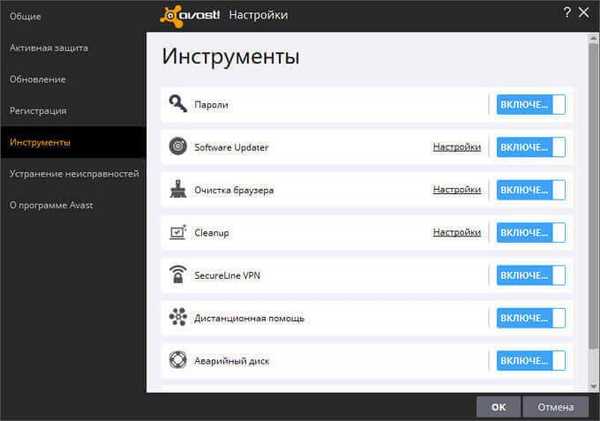
Na kartě Hesla můžete změnit hlavní heslo, změnit nastavení zabezpečení, povolit synchronizaci pro všechna zařízení, nainstalovat rozšíření do prohlížečů, importovat hesla.
Na kartě „Odstraňování problémů“ jsou ovládací prvky nakonfigurovány pro odstraňování problémů. Zde můžete obnovit výchozí hodnoty a nastavení přesměrování..

Karta „O aplikaci Avast“ informuje o verzi programu.
Nastavení antivirových komponent Avast
Vstupte do sekce Kontrola, zde uvidíte výběr možných možností prohledávání (kontroly) počítače: Inteligentní skenování, Virus Scan, Scan pro doplňky prohlížeče, Scan pro zastaralý software, Scan for Network Threats "," Vyhledat problémy s výkonem ".
Chcete-li vyhledat viry, vyberte typ kontroly: „expresní kontrola“, „úplná kontrola“, „kontrola vyměnitelných médií“, „vyberte složku pro kontrolu“, „kontrola při spuštění operačního systému“.
Mohlo by vás také zajímat:- Jak úplně odstranit Avast z vašeho počítače
- Nejlepší antivirové programy zdarma
V dolní části aktivního okna jsou odkazy na "Nastavení skenování" pro konfiguraci jednotlivých typů skenování, odtud můžete přejít do "Karantény", viz "Historie skenování", "Nastavit nastavení skenování uživatelů" a vytvořit si vlastní typ skenování.

Chcete-li spustit konkrétní typ skenování, klikněte na tlačítko "Start".
V sekci „Nástroje“ se otevřou následující programové nástroje: zkušební období pro použití „SecureLine VPN“ k překonání omezení Internetu, spuštění bezpečného prohlížeče „SafeZone Browser“, „Vzdálená pomoc“ pro připojení k jinému uživateli, „Statistika“ informující o stavu ochrany počítače „Emergency disk“ (ve výchozím nastavení je vytváření záchranného disku Avast! Rescue Disc v nastavení zakázáno) s nejnovějšími definicemi virů.
Zabezpečený prohlížeč Avast je založen na prohlížeči Chromium. Prohlížeč SafeZone lze spustit z programu nebo z zástupce na ploše. Prohlížeč Avast SafeZone je izolován od operačního systému, chrání uživatelská data na internetu (ochrana před škodlivými weby, online platby atd.).
Zadejte část „Hesla“ a vytvořte hlavní heslo. Po vytvoření základního hesla nainstalujte navrhovaná rozšíření do prohlížečů Google Chrome, Mozilla Firefox, Safari, Internet Explorer a Opera. Po instalaci aktivujte rozšíření. Ikona rozšíření Avast Passwords se zobrazí jako klíč v prohlížeči.

Nyní můžete ukládat hesla na server Avast a získat přístup k webům pomocí rozšíření, které ukládá hesla.
V sekci Obchod můžete přepnout na placené verze avast! se slevami.
Virus scan v Avast
Existují dva způsoby, jak počítač zkontrolovat, zda neobsahuje malware: v hlavním okně antivirového programu Avast spusťte inteligentní kontrolu nebo přejděte do části Testovat a poté vyberte možnost, kterou chcete v počítači vyhledat viry.
Inteligentní počítačové skenování se provádí podle určitých parametrů:
- Kontrola kompatibility.
- Viry.
- Zastaralý software.
- Moduly chybného prohlížeče.
- Síťové hrozby.
- Problémy s výkonem.
- Slabá hesla.
Počítačové skenování v Avastu lze kdykoli zastavit.

Po dokončení kontroly vás antivirus Avast Free 2016 informuje o problémech zjištěných v počítači..
Kontrola nalezená v počítači další antivirový program, který byl deaktivován před instalací Avast, aktivátor systému Windows, zastaralý software, problémy s výkonem.
Chcete-li problémy odstranit, klikněte na tlačítko „Opravit vše“.

Dále můžete postupně (v závislosti na počtu zjištěných problémů) odstranit nebo přeskočit řešení zjištěných problémů. Například pro automatickou aktualizaci zastaralého softwaru (Software Updater) nebo pro konfiguraci systému, pro vyčištění nepotřebných souborů (Vyčištění), navrhují přechod na placený produkt. Programy v počítači lze aktualizovat ručně z antivirového okna Avast 2016.
Viry detekované v počítači jsou umístěny do karantény. Odtud mohou být odstraněny z počítače, obnoveny do původního umístění (pokud nejde o virus) nebo neprovádět žádné akce se škodlivými daty.
Po dokončení řešení potíží restartujte počítač.
Závěry článku
Free antivirus Avast Free Antivirus 2016 slouží k ochraně počítače před virovými hrozbami. Anti-virus Avast spolehlivě poskytuje základní ochranu počítače, program je vhodný pro většinu uživatelů.
Související publikace:- Avast Free Antivirus 2017
- Zemana AntiMalware Free - cloudový antivirový skener
- Kaspersky Free - zdarma Kaspersky Anti-Virus
- KeePass - bezpečné ukládání hesel
- Jak úplně odstranit antivirus AVG z počítače